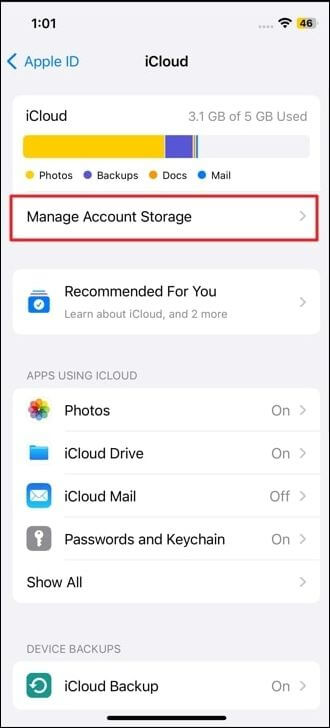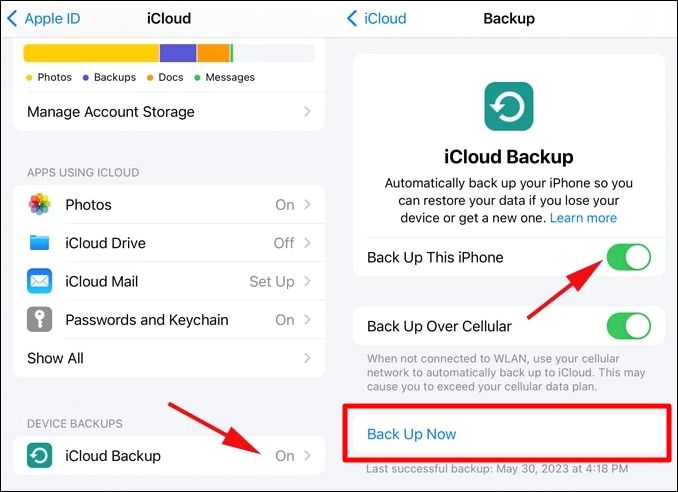Cómo arreglar la copia de seguridad de iCloud que tarda para siempre - 6 maneras
Resumen
Cuando tu copia de seguridad de iCloud tarda una eternidad, puede que haya llegado el momento de agilizar el proceso. Este problema suele deberse a un exceso de datos o a las malas condiciones de la red. Puedes acelerar la copia de seguridad de iCloud y asegurarte de que tus datos están protegidos de forma eficiente.
Destacados
- Descubre por qué tu copia de seguridad de iCloud es lenta: exceso de datos o mal estado de la red.
- Para acelerar tu copia de seguridad de iCloud, optimiza tu almacenamiento, comprueba la conectividad y, posiblemente, actualiza los ajustes de tu dispositivo.
- Utiliza la mejor alternativa a iCloud para gestionar y realizar copias de seguridad de datos con EaseUS MobiMover.
Este es un problema común para muchos usuarios de iPhone, que puede causar retrasos y dolores de cabeza innecesarios. Si tu copia de seguridad de iCloud está tardando demasiado y estás molesto, te sorprenderá saber que es bastante normal. Tanto si eres un friki de la informática como si simplemente intentas proteger tus cosas, esta entrada del blog te ayudará a entender por qué las copias de seguridad de iCloud pueden ralentizarse y cómo acelerarlas.
Hay muchas razones, como malas conexiones de red, espacio de almacenamiento insuficiente y aplicaciones obsoletas, que pueden provocar lentitud. Aparte de eso, también daremos algunos consejos prácticos sobre lo que se puede hacer, como optimizar el almacenamiento, mantener siempre actualizado el dispositivo y utilizar redes Wi-Fi más rápidas. Así que ¡empecemos ya!
¿Por qué la copia de seguridad de iCloud tarda una eternidad?
Antes de recurrir a soluciones para nuestro problema de copia de seguridad lenta de iCloud, es importante que primero echemos un vistazo a por qué ocurre esto. Si entendemos por qué una copia de seguridad de iCloud tarda tanto, podremos tratar las causas de raíz y hacer que las copias de seguridad sean más rápidas en el futuro. Estas son algunas de las posibles explicaciones cuando una copia de seguridad de iCloud tarda horas:
-
Gran cantidad de datos: Una de las razones por las que las copias de seguridad de iCloud pueden ser lentas es la cantidad de datos que intentas guardar. Las fotos, los vídeos y las aplicaciones grandes pueden ocupar mucho espacio y tardar mucho en cargarse.
-
Velocidad de Internet limitada: Además, tu velocidad de Internet juega un papel importante. Naturalmente, las copias de seguridad tardarán más si tu iPhone tiene una conexión a Internet lenta.
-
Problemas con el servidor: A veces, el fallo no tiene nada que ver contigo. Las caídas o ralentizaciones en los servidores de iCloud de Apple provocan una disminución de la velocidad de las copias de seguridad.
Cómo arreglar la copia de seguridad de iCloud que tarda eternamente y acelerar la copia de seguridad de iCloud
Ahora que hemos identificado los posibles problemas, pasemos a cómo solucionarlos. Aquí tienes seis métodos eficaces para acelerar tu copia de seguridad de iCloud. Cada método aborda un aspecto diferente del proceso, garantizando un enfoque integral para mejorar la velocidad de tu copia de seguridad. Poniendo en práctica estos pasos, podrás ahorrar tiempo y asegurar tus datos de forma más eficiente. Sumerjámonos y exploremos estas soluciones en detalle.
1. Optimiza tus datos
Empieza por optimizar tus datos de copia de seguridad. Céntrate en los archivos esenciales, elimina los duplicados y comprime los datos para ahorrar espacio y mejorar la eficacia. Las buenas prácticas de copia de seguridad de datos pueden mejorar tus soluciones de gestión y almacenamiento de datos. También puedes liberar almacenamiento en el iPhone con algunos métodos.
Paso 1. Abre la app Ajustes de tu iPhone.
Paso 2. Toca el banner del ID de Apple en la parte superior de la pantalla.
Paso 3. Selecciona iCloud y, a continuación, Gestionar almacenamiento de la cuenta.
![gestionar el almacenamiento de la cuenta icloud]()
Paso 4. Revisa las aplicaciones y datos que ocupan más espacio y elimina los elementos innecesarios.
2. Utiliza una conexión Wi-Fi más rápida
Asegúrate de que tu conexión a Internet es rápida y estable para que no haya interrupciones. Debe haber una conexión a Internet estable para poder transmitir, descargar y navegar sin interrupciones.
Paso 1. Ve a Ajustes y pulsa en Red Wi-Fi.
Paso 2. De las redes disponibles, elige una red Wi-Fi de alta velocidad.
![ajustes de red]()
Paso 3. Desconecta otros dispositivos que puedan estar acaparando ancho de banda.
3. Actualiza tu iOS
Una actualización sencilla puede resolver a menudo muchos problemas, como un mejor rendimiento del software, la corrección de errores y el aumento de la seguridad. Las actualizaciones periódicas te garantizan las últimas prestaciones y mejoras de estabilidad. Así que, por favor, actualiza tu iPhone a la última versión de iOS.
Paso 1. Abre la app Ajustes.
Paso 2. Pulsa en General y luego en Actualización de Software.
![actualización del software]()
Paso 3. Si hay una actualización disponible, sigue las instrucciones que aparecen en pantalla para instalarla.
4. Borrar archivos innecesarios
Liberar espacio en tu dispositivo puede acelerar las copias de seguridad. Con más almacenamiento disponible, el sistema funciona de forma más eficiente, reduciendo los tiempos de copia de seguridad. Esto también ayuda a evitar errores y garantiza que tus datos importantes se almacenen de forma segura y rápida.
Paso 1. Abre la aplicación Fotos y elimina las fotos y vídeos no deseados.
Paso 2. Elimina las aplicaciones que ya no utilices manteniendo pulsada la aplicación y seleccionando Eliminar.
Paso 3. Borra la caché del navegador y otros archivos temporales.
5. Restablecer ajustes de red
Restablecer la configuración de red puede solucionar problemas ocultos que interrumpen tu conectividad. Este proceso restaura todas las configuraciones de red a su estado predeterminado, lo que puede ayudar a resolver problemas con las conexiones Wi-Fi, Bluetooth y de telefonía móvil.
Paso 1. Ve a Ajustes y pulsa en General.
Paso 2. Desplázate hacia abajo y pulsa Restablecer, luego selecciona Restablecer configuración de red.
![elige restablecer ajustes de red]()
Paso 3. Vuelve a conectarte a tu red Wi-Fi e intenta realizar la copia de seguridad de nuevo.
6. Realizar una copia de seguridad manual
Hacerlo manualmente podría agilizar el proceso de copia de seguridad y así saltarte las programaciones automáticas, a la vez que te aseguras de que tu trabajo reciente se registra a tiempo.
Paso 1. Abre Ajustes.
Paso 2. Toca en el banner ID de Apple y luego en iCloud.
Paso 3. Elige Copia de seguridad de iCloud y pulsa Realizar copia de seguridad ahora.
![copia de seguridad de icloud ahora]()
La mejor forma de hacer una copia de seguridad de los datos en iCloud
Aunque los métodos anteriores pueden ayudar, la mejor forma de garantizar un proceso de copia de seguridad fluido y eficiente es utilizar software especializado como EaseUS MobiMover. Esta herramienta dominante hace que la gestión de tus datos de iCloud sea sencilla con su nueva función llamada "Gestor de iCloud". Su sencilla interfaz te permite mover, guardar y recuperar tus archivos sin esfuerzo, manteniéndolos así seguros y disponibles.
EaseUS MobiMover admite diferentes tipos de archivos y garantiza una transmisión de datos segura. Además, este programa cuenta con un soporte al cliente bien detallado que siempre está ahí para los clientes en caso de que necesiten ayuda. EaseUS MobiMover simplifica tu procedimiento de organización de datos, tanto si cambias un dispositivo como si haces más copias de seguridad por seguridad.
🚩Característicasprincipales de EaseUS MobiMover
-
Soluciones integrales de copia de seguridad: Haz copias de seguridad de las fotos, vídeos, contactos y otra información de tu iPhone sin esfuerzo.
-
Rápido y seguro: Obtén velocidades de copia de seguridad más rápidas sin comprometer la seguridad.
-
Interfaz fácil de usar: Navega por las funciones sin problemas gracias a su diseño intuitivo.
-
Gestión eficaz de datos: Gestiona y ordena tus datos rápidamente dentro de la aplicación.
-
Soporte multiplataforma: Se puede utilizar tanto en sistemas iOS como en sistemas operativos Windows, por lo que es versátil para todos los usuarios.
Conclusión
En esta entrada de blog, exploramos por qué las copias de seguridad de iCloud pueden tardar una eternidad y dimos seis consejos eficaces para acelerarlas. Hablamos de todo, desde desordenar tus archivos y organizar tu almacenamiento para optimizar tus datos, hasta utilizar un software concreto como EaseUS MobiMover para facilitar copias de seguridad más rápidas y sin problemas. También hicimos hincapié en la importancia de tener una conexión a Internet estable y de actualizar tus dispositivos regularmente a la última versión de iOS para obtener un mejor rendimiento.
Para que las copias de seguridad sean más sencillas y eficientes, considera la posibilidad de utilizar EaseUS MobiMover.Es una herramienta que facilita las copias de seguridad, pero también proporciona algunas funciones completas para gestionar todos tus datos de iCloud. Desde su interfaz de usuario, el sistema es muy fácil de usar y tiene muchas funciones que te permiten mover, hacer copias de seguridad o gestionar todos los datos de tu iPhone sin causar ningún inconveniente.
Preguntas frecuentes sobre cómo arreglar la copia de seguridad de iCloud que tarda para siempre
Aquí tienes respuestas a algunas preguntas frecuentes sobre cómo arreglar la Copia de seguridad de iCloud, que está tardando una eternidad.
1. ¿Cuánto tiempo debe durar una copia de seguridad de iCloud?
El tiempo que tarda una copia de seguridad de iCloud puede variar en función de la cantidad de datos que tengas y de la velocidad de tu conexión a Internet. En general, debería tardar entre unos minutos y varias horas.
2. ¿Por qué la copia de seguridad de iCloud ocupa tanto espacio de almacenamiento?
Las copias de seguridad de iCloud incluyen varios tipos, como fotos, vídeos, datos de aplicaciones y ajustes. Los archivos grandes o muchos archivos pueden llenar rápidamente el espacio de almacenamiento.
¡Comparte este post con tus amigos si te resulta útil!